Introduction
Ce document décrit le processus de mise à niveau d'un pare-feu Cisco Secure Firewall Threat Defense en haute disponibilité géré par Firepower Device Manager.
Conditions préalables
Exigences
Cisco recommande de posséder des connaissances sur ces sujets :
- Concepts et configuration de la haute disponibilité (HA)
- Configuration de Cisco Secure Firepower Device Manager (FDM)
- Configuration de Cisco Secure Firewall Threat Defense (FTD)
Composants utilisés
Les informations contenues dans ce document sont basées sur Virtual Cisco FTD, version 7.2.8.
The information in this document was created from the devices in a specific lab environment. All of the devices used in this document started with a cleared (default) configuration. Si votre réseau est en ligne, assurez-vous de bien comprendre l’incidence possible des commandes.
Aperçu
Le mode de fonctionnement de FDM consiste à mettre à niveau un homologue à la fois. Tout d'abord la mise en veille, puis la mise en service active, qui effectue un basculement avant le démarrage de la mise à niveau active.
Informations générales
Le package de mise à niveau doit être téléchargé à partir de software.cisco.com avant la mise à niveau.
Sur l'interférence CLI, exécutez la commande show high-availability config dans le FTD actif afin de vérifier l'état de la HA.
> show high-availability config
Failover On
Failover unit Primary
Failover LAN Interface: failover-link GigabitEthernet0/2 (up)
Reconnect timeout 0:00:00
Unit Poll frequency 1 seconds, holdtime 15 seconds
Interface Poll frequency 5 seconds, holdtime 25 seconds
Interface Policy 1
Monitored Interfaces 3 of 311 maximum
MAC Address Move Notification Interval not set
failover replication http
Version: Ours 9.18(3)53, Mate 9.18(3)53
Serial Number: Ours 9A1QUNFWPK1, Mate 9A45VNEHB5C
Last Failover at: 11:57:26 UTC Oct 8 2024
This host: Primary - Active
Active time: 507441 (sec)
slot 0: ASAv hw/sw rev (/9.18(3)53) status (Up Sys)
Interface diagnostic (0.0.0.0): Normal (Waiting)
Interface inside (192.168.45.1): Normal (Waiting)
Interface outside (192.168.1.10): Normal (Waiting)
slot 1: snort rev (1.0) status (up)
slot 2: diskstatus rev (1.0) status (up)
Other host: Secondary - Standby Ready
Active time: 8 (sec)
Interface diagnostic (0.0.0.0): Normal (Waiting)
Interface inside (0.0.0.0): Normal (Waiting)
Interface outside (0.0.0.0): Normal (Waiting)
slot 1: snort rev (1.0) status (up)
slot 2: diskstatus rev (1.0) status (up)
Si aucune erreur n'est visible, poursuivez la mise à niveau.
Configurer
Étape 1. Télécharger le package de mise à niveau
- Téléchargez le package de mise à niveau FTD sur le FDM à l'aide de l'interface utilisateur graphique.
Ce fichier doit être préalablement téléchargé à partir du site du logiciel Cisco en fonction du modèle FTD et de la version souhaitée. Accédez à Device > Updates > System Upgrade.
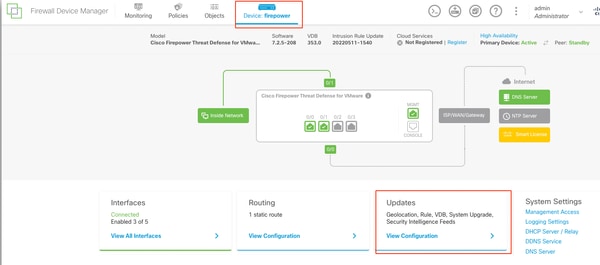 Mises à jour
Mises à jour
- Recherchez l'image précédemment téléchargée, puis choisissez Télécharger.

Remarque : Téléchargez l'image sur les noeuds actifs et en veille.
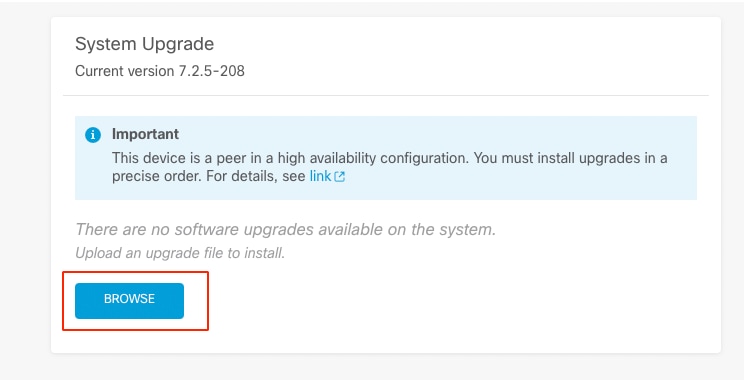 Exécuter la vérification du niveau de préparation
Exécuter la vérification du niveau de préparation
Étape 2. Vérifier le niveau de préparation
Les contrôles de préparation confirment que les appliances sont prêtes à poursuivre la mise à niveau.
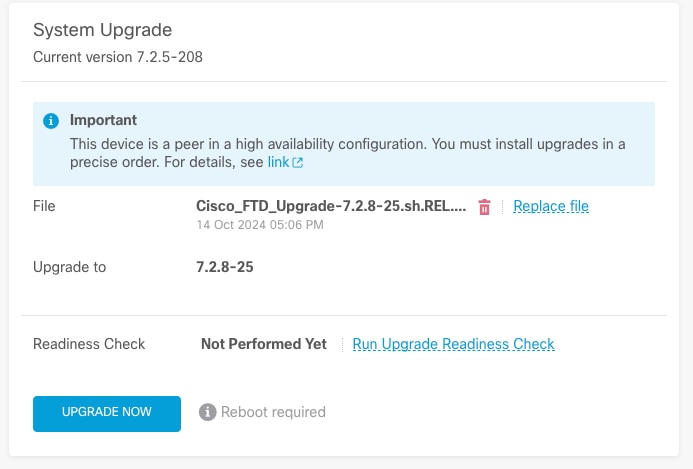 Exécuter la vérification du niveau de préparation
Exécuter la vérification du niveau de préparation
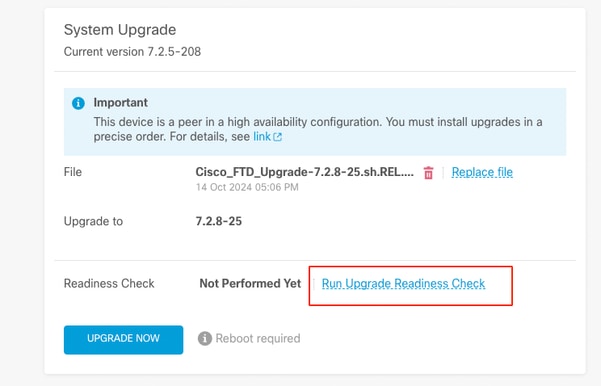 Exécuter le contrôle de préparation
Exécuter le contrôle de préparation
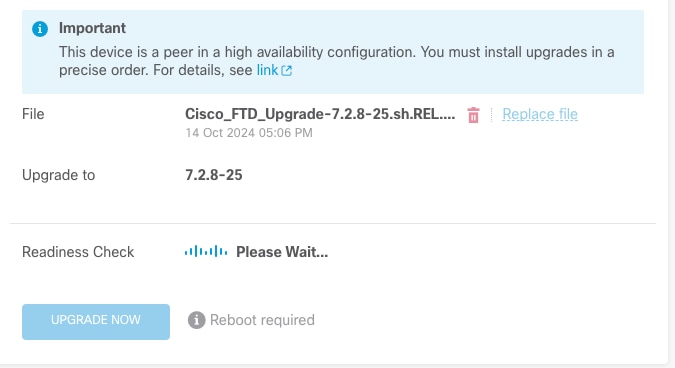 Exécuter la vérification du niveau de préparation
Exécuter la vérification du niveau de préparation
Pour vérifier la progression, accédez à System > Upgrade.
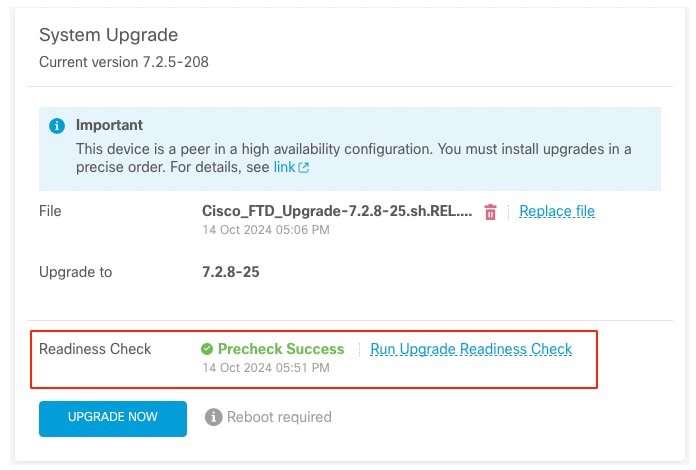 Exécuter la vérification du niveau de préparation
Exécuter la vérification du niveau de préparation
La mise à niveau peut être effectuée lorsque la vérification de la préparation est terminée dans FTD et que le résultat est Success.
Étape 3. Mise à niveau du FTD en haute disponibilité
- Choisissez Standby FDM et cliquez sur Upgrade Now.
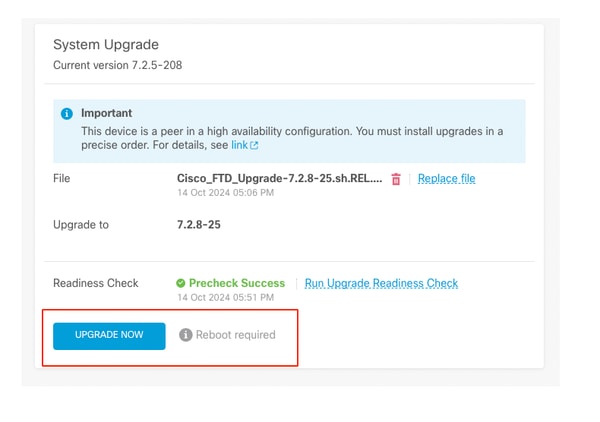 Mettre à niveau maintenant
Mettre à niveau maintenant
Avant de commencer la mise à niveau :
- Ne démarrez pas une restauration du système en même temps qu'une mise à niveau du système.
- Ne redémarrez pas le système pendant la mise à niveau. Le système redémarre automatiquement au moment approprié pendant la mise à niveau, si un redémarrage est nécessaire.
- Ne mettez pas le périphérique hors tension pendant la mise à niveau. L'interruption de la mise à niveau peut rendre le système inutilisable.
Vous êtes déconnecté du système au début de la mise à niveau.
Une fois l'installation terminée, le périphérique est redémarré.
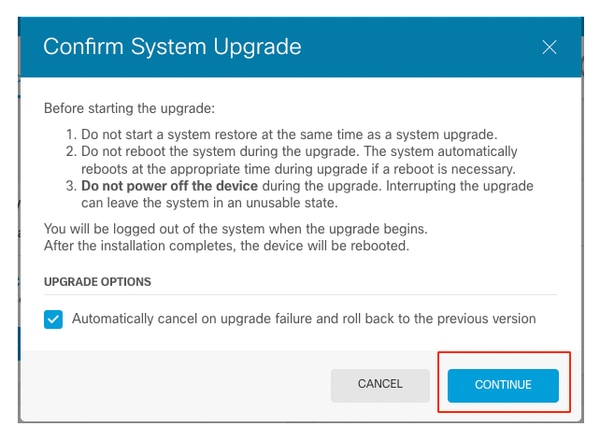 Continuer
Continuer

Remarque : La mise à niveau prend environ 20 minutes par FTD.
Sur l'interface de ligne de commande, la progression peut être vérifiée dans le dossier de mise à niveau /ngfw/var/log/sf ; passez au mode expert et entrez en accès root.
> expert
admin@firepower:~$ sudo su
Password:
root@firepower:/home/admin# cd /ngfw/var/log/sf
root@firepower:/ngfw/var/log/sf# ls
Cisco_FTD_Upgrade-7.2.8.
root@firepower:/ngfw/var/log/sf/Cisco_FTD_Upgrade-7.2.8# ls -lrt
root@firepower:/ngfw/var/log/sf/Cisco_FTD_Upgrade-7.2.8# tail -f status.log
ui: Upgrade in progress: ( 8% done.22 mins to reboot). Preparing to upgrade... (200_pre/011_check_self.sh)
ui: Upgrade in progress: ( 8% done.22 mins to reboot). Preparing to upgrade... (200_pre/015_verify_rpm.sh)
ui: Upgrade in progress: ( 8% done.22 mins to reboot). Preparing to upgrade... (200_pre/100_check_dashboards.pl)
ui: Upgrade in progress: ( 8% done.22 mins to reboot). Preparing to upgrade... (200_pre/100_get_snort_from_dc.pl)
ui: Upgrade in progress: (12% done.21 mins to reboot). Preparing to upgrade... (200_pre/110_setup_upgrade_ui.sh)
ui: Upgrade in progress: (12% done.21 mins to reboot). Preparing to upgrade... (200_pre/120_generate_auth_for_upgrade_ui.pl)
ui: Upgrade in progress: (12% done.21 mins to reboot). Preparing to upgrade... (200_pre/152_save_etc_sf.sh)
ui: Upgrade in progress: (79% done. 5 mins to reboot). Finishing the upgrade... (999_finish/999_zz_install_bundle.sh)
ui: Upgrade in progress: (83% done. 4 mins to reboot). Finishing the upgrade... (999_finish/999_zzz_complete_upgrade_message.sh)
ui: Upgrade complete
ui: The system will now reboot.
ui: System will now reboot.
Broadcast message from root@firepower (Mon Oct 14 12:01:26 2024):
System will reboot in 5 seconds due to system upgrade.
Broadcast message from root@firepower (Mon Oct 14 12:01:31 2024):
System will reboot now due to system upgrade.
Broadcast message from root@firepower (Mon Oct 14 12:01:39 2024):
The system is going down for reboot NOW!
Mettez à niveau la deuxième unité.
Changez de rôle afin de rendre ce périphérique actif : Choisissez Device> High Availability, puis choisissez Switch Mode dans le menu d'engrenages. Attendez que l'état de l'unité passe à actif et vérifiez que le trafic circule normalement. Ensuite, déconnectez-vous.
Mise à niveau: Répétez les étapes précédentes afin de vous connecter au nouveau périphérique de secours, de télécharger le package, de mettre à niveau le périphérique, de surveiller la progression et de vérifier la réussite.
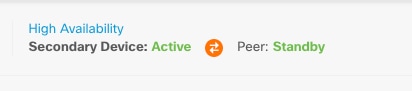 Haute disponibilité
Haute disponibilité
 Haute disponibilité
Haute disponibilité
Sur l'interface de ligne de commande, passez à LINA (system support diagnostic-cli) et vérifiez l'état de basculement sur le FTD de secours à l'aide de la commande show failover state.
> system support diagnostic-cli
Attaching to Diagnostic CLI ... Press 'Ctrl+a then d' to detach.
Type help or '?' for a list of available commands.
primary_ha> enable
Password:
primary_ha# show failover state
State Last Failure Reason Date/Time
This host - Primary
Standby Ready None
Other host - Secondary
Active None
====Configuration State===
Sync Skipped - STANDBY
====Communication State===
Mac set
primary_ha#
Étape 4. Commutateur homologue actif (facultatif)

Remarque : Si le périphérique secondaire est actif, il n'a aucun impact opérationnel.
Le fait que le périphérique principal soit actif et le périphérique secondaire en veille est une pratique recommandée qui permet de suivre tout basculement pouvant survenir.
Dans ce cas, le FTD actif est maintenant en veille, un basculement manuel peut être utilisé pour le redéfinir sur Actif.
- Accédez à Périphériques > Haute disponibilité.
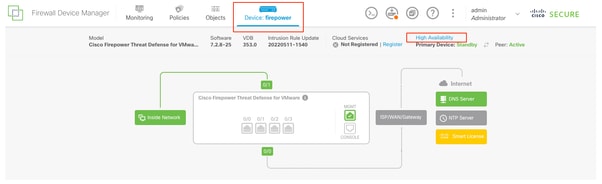 Haute disponibilité
Haute disponibilité
- Sélectionnez Mode commutateur.
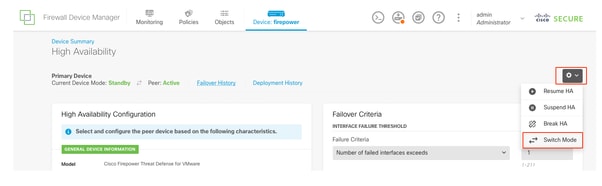 Mode de commutation
Mode de commutation
- Choisissez OK afin de confirmer le basculement.
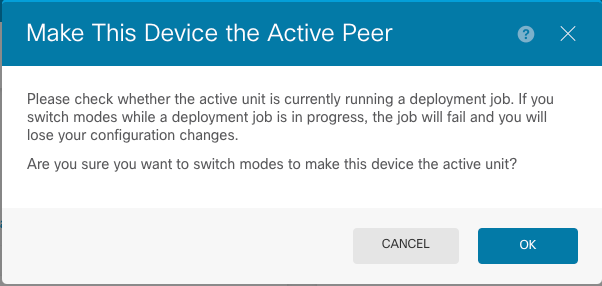 Homologue actif
Homologue actif
Validation de l'état de haute disponibilité à la fin de la mise à niveau et du basculement effectués.
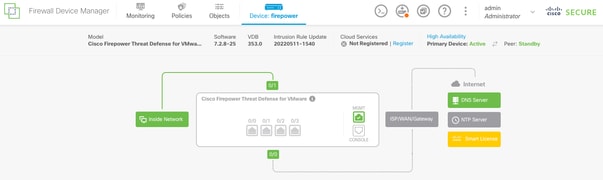 Périphériques
Périphériques
Étape 5. Déploiement final
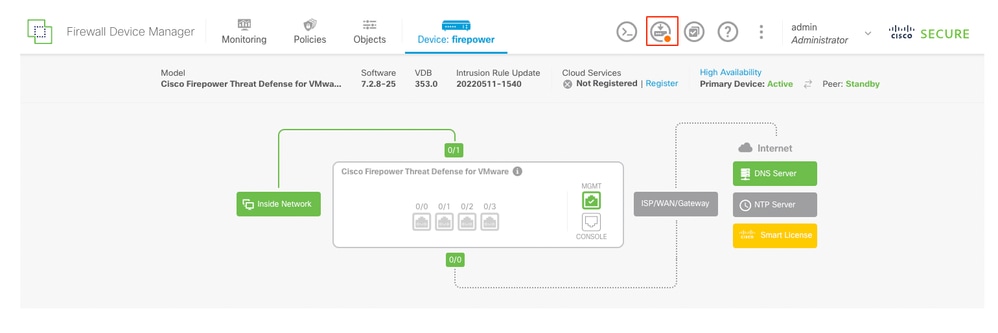
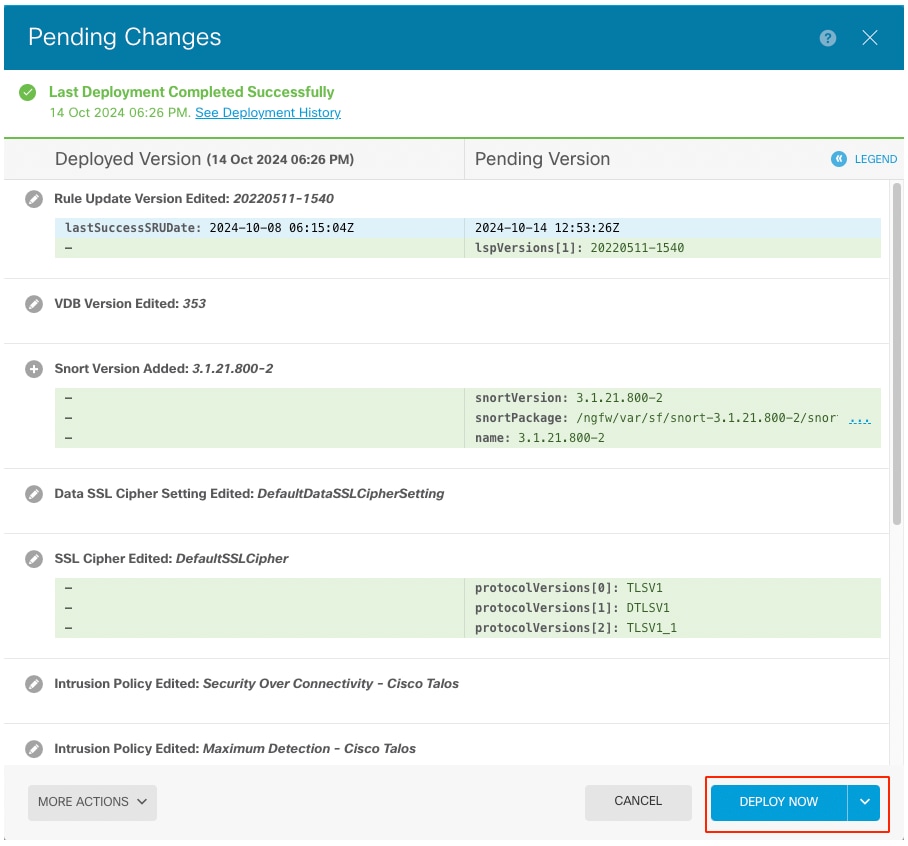 Déploiement des politiques
Déploiement des politiques
Valider
Afin de valider que l'état de haute disponibilité et la mise à niveau sont terminés, vous devez confirmer l'état :
Principal : Actif
Secondaire : Veille prête
Les deux sont sous la version qui a été récemment modifiée (7.2.8 dans cet exemple).
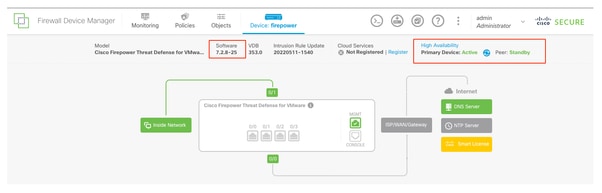 Basculement
Basculement
- Sur l'interférence CLI, vérifiez l'état de basculement en utilisant les commandes show failover state et show failover pour plus d'informations détaillées.
Système d'exploitation extensible Cisco Firepower (FX-OS) v2.12.1 (build 73)
Cisco Firepower Threat Defense pour VMware v7.2.8 (build 25)
> show failover state
State Last Failure Reason Date/Time
This host - Primary
Active None
Other host - Secondary
Standby Ready None
====Configuration State===
Sync Skipped
====Communication State===
Mac set
> show failover
Failover On
Failover unit Primary
Failover LAN Interface: failover-link GigabitEthernet0/2 (up)
Reconnect timeout 0:00:00
Unit Poll frequency 1 seconds, holdtime 15 seconds
Interface Poll frequency 5 seconds, holdtime 25 seconds
Interface Policy 1
Monitored Interfaces 3 of 311 maximum
MAC Address Move Notification Interval not set
failover replication http
Version: Ours 9.18(4)210, Mate 9.18(4)210
Serial Number: Ours 9A1QUNFWPK1, Mate 9A45VNEHB5C
Last Failover at: 14:13:56 UTC Oct 15 2024
This host: Primary - Active
Active time: 580 (sec)
slot 0: ASAv hw/sw rev (/9.18(4)210) status (Up Sys)
Interface diagnostic (0.0.0.0): Normal (Waiting)
Interface inside (192.168.45.1): Normal (Waiting)
Interface outside (192.168.1.10): Normal (Waiting)
slot 1: snort rev (1.0) status (up)
slot 2: diskstatus rev (1.0) status (up)
Other host: Secondary - Standby Ready
Active time: 91512 (sec)
Interface diagnostic (0.0.0.0): Normal (Waiting)
Interface inside (0.0.0.0): Normal (Waiting)
Interface outside (0.0.0.0): Normal (Waiting)
slot 1: snort rev (1.0) status (up)
slot 2: diskstatus rev (1.0) status (up)
Stateful Failover Logical Update Statistics
Link : failover-link GigabitEthernet0/2 (up)
Stateful Obj xmit xerr rcv rerr
General 11797 0 76877 0
sys cmd 11574 0 11484 0
up time 0 0 0 0
RPC services 0 0 0 0
TCP conn 0 0 0 0
UDP conn 176 0 60506 0
ARP tbl 45 0 4561 0
Xlate_Timeout 0 0 0 0
IPv6 ND tbl 0 0 0 0
VPN IKEv1 SA 0 0 0 0
VPN IKEv1 P2 0 0 0 0
VPN IKEv2 SA 0 0 0 0
VPN IKEv2 P2 0 0 0 0
VPN CTCP upd 0 0 0 0
VPN SDI upd 0 0 0 0
VPN DHCP upd 0 0 0 0
SIP Session 0 0 0 0
SIP Tx 0 0 0 0
SIP Pinhole 0 0 0 0
Route Session 1 0 0 0
Router ID 0 0 0 0
User-Identity 0 0 30 0
CTS SGTNAME 0 0 0 0
CTS PAC 0 0 0 0
TrustSec-SXP 0 0 0 0
IPv6 Route 0 0 0 0
STS Table 0 0 0 0
Umbrella Device-ID 0 0 0 0
Rule DB B-Sync 0 0 30 0
Rule DB P-Sync 1 0 266 0
Rule DB Delete 0 0 0 0
Logical Update Queue Information
Cur Max Total
Recv Q: 0 31 123591
Xmit Q: 0 1 12100
Si les deux FTD sont sur la même version et que l'état de haute disponibilité est sain, la mise à niveau est terminée.

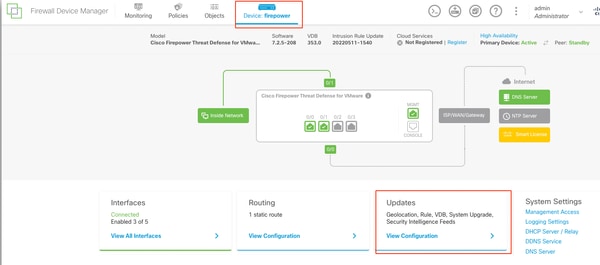

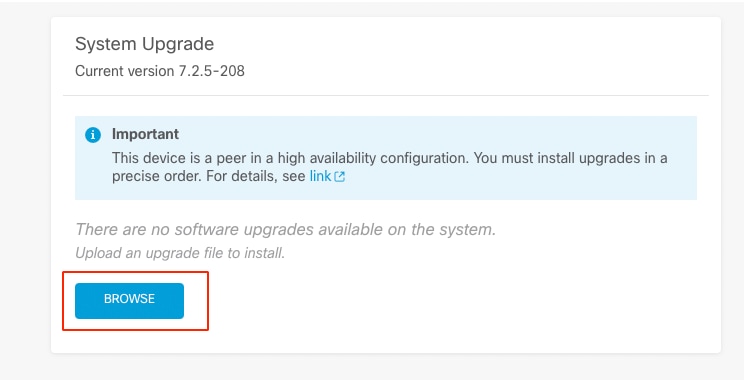
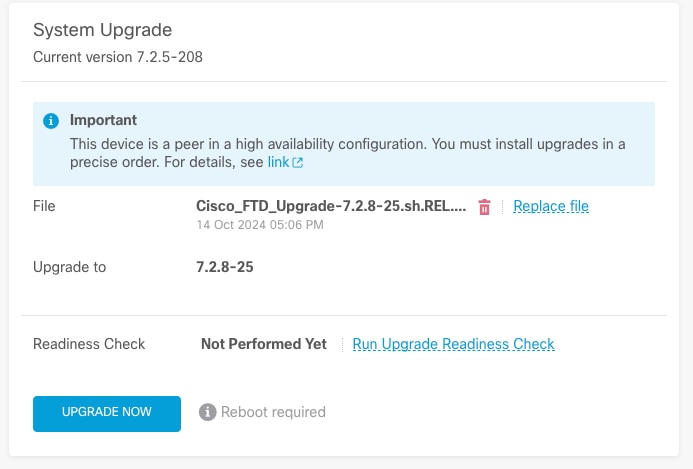
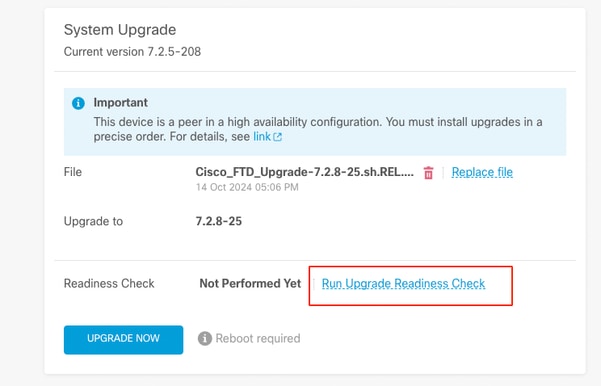
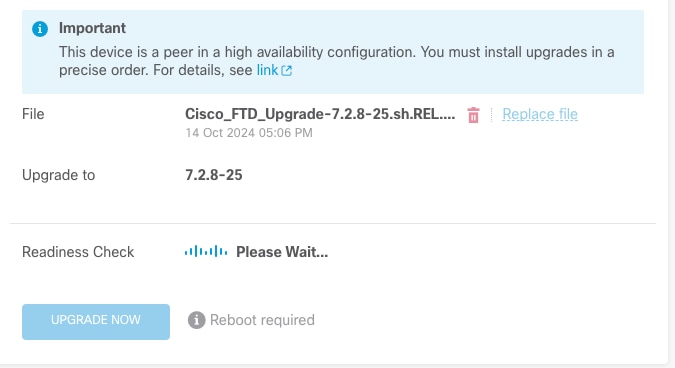
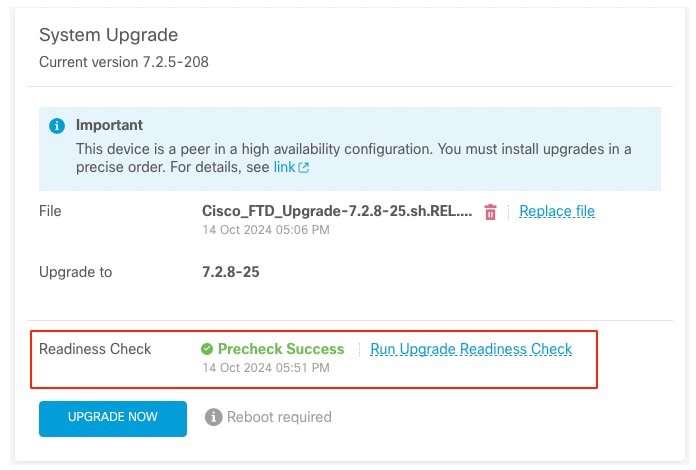
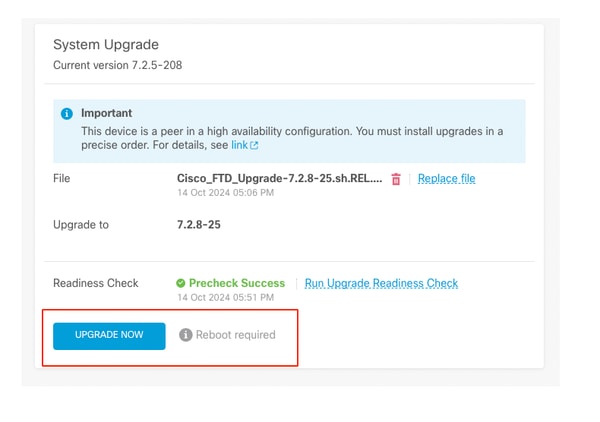
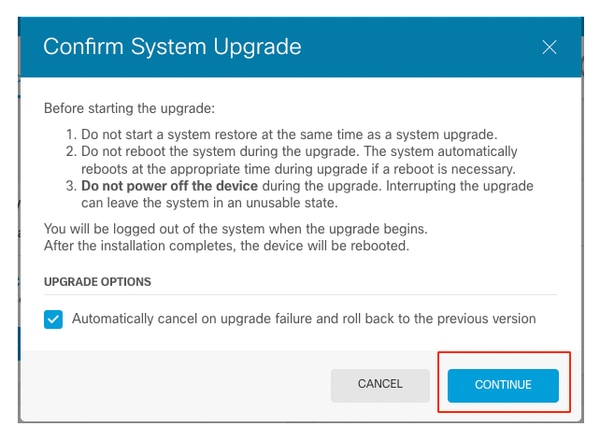
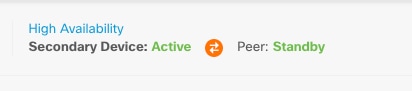

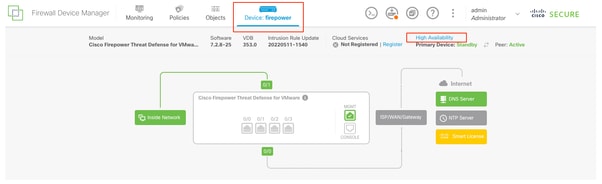
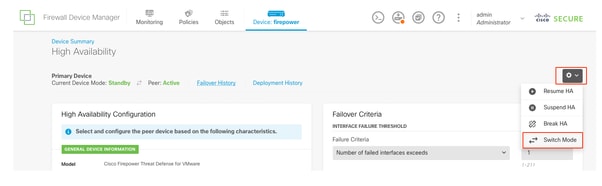
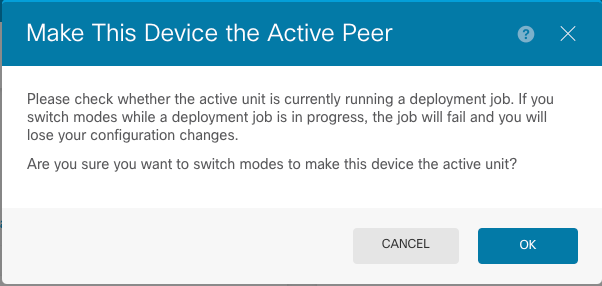
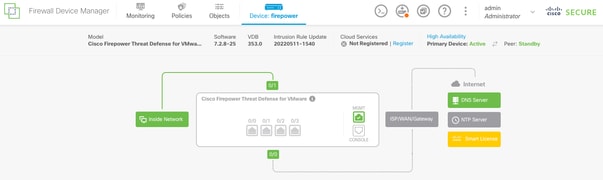
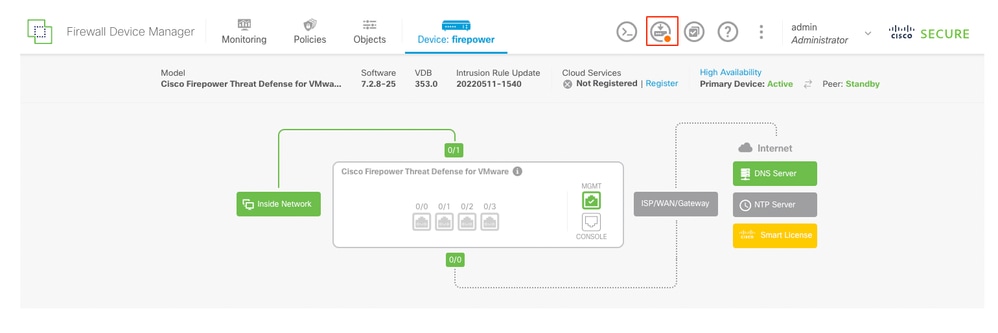
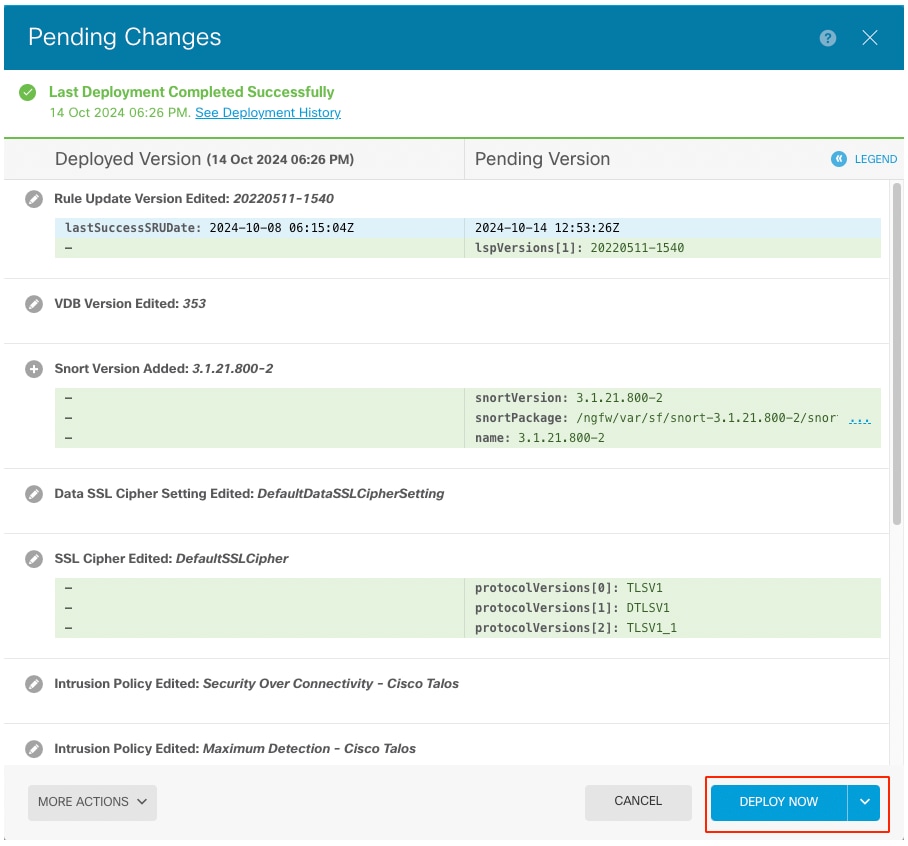
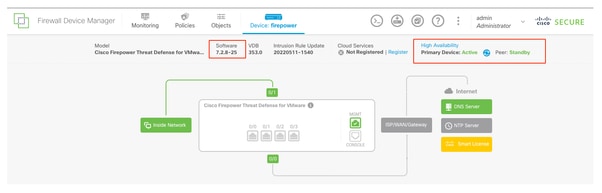
 Commentaires
Commentaires